
Nápověda pro Náhled
Vítá vás Náhled
Podle potřeby můžete anotovat PDF soubory, upravovat obrázky nebo vyplňovat formuláře nebo se jejich prostřednictvím přihlašovat. Po dokončení úprav můžete soubor sdílet či jej exportovat jako heslem chráněný PDF. Obrázky můžete exportovat v mnoha různých souborových formátech.
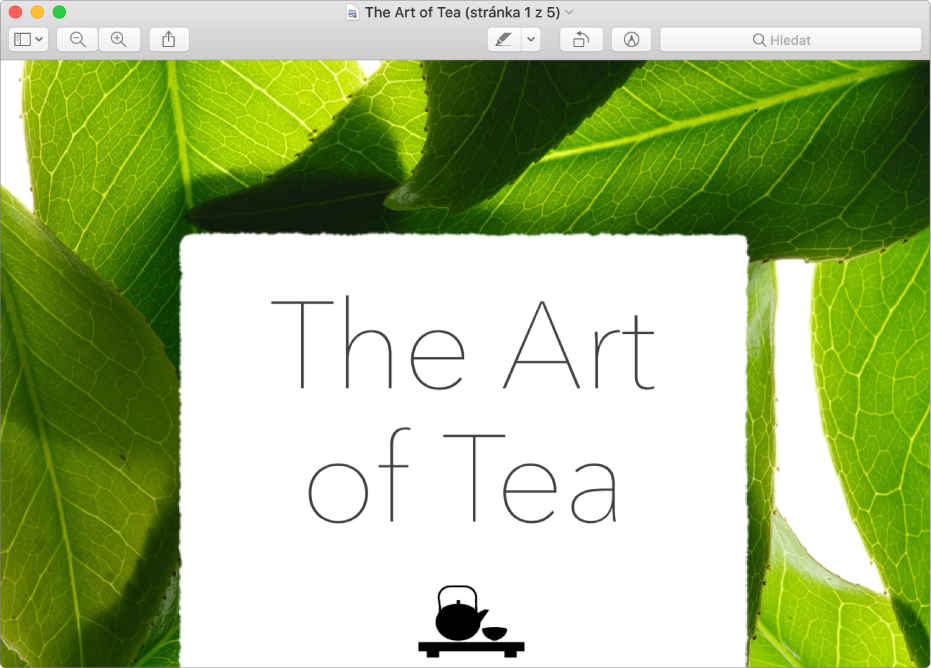
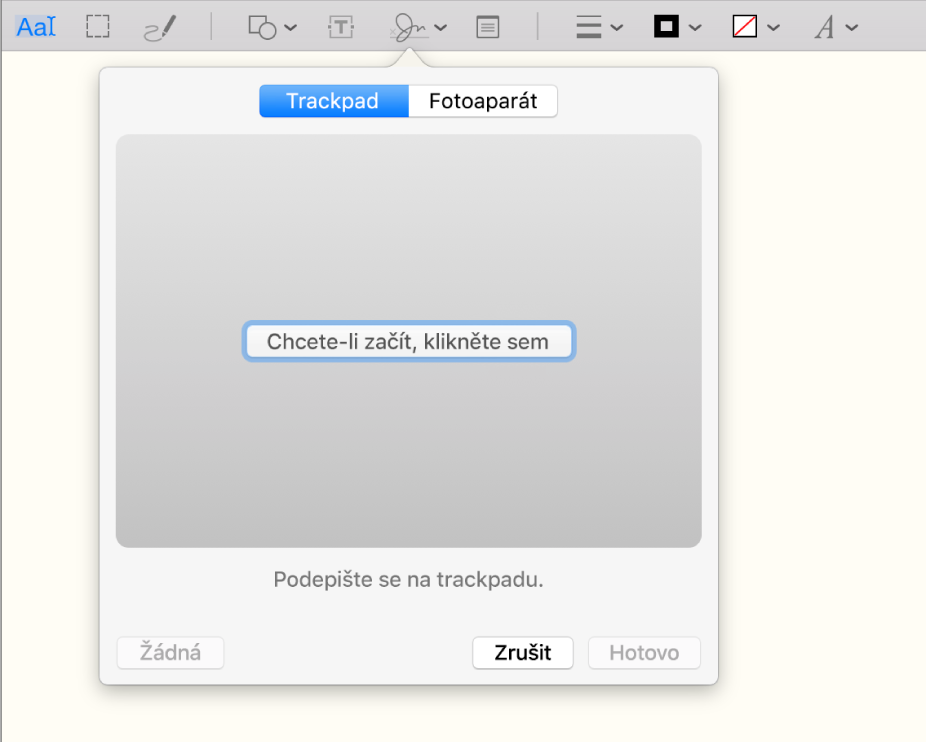
Formuláře můžete vyplňovat a podepisovat přímo na Macu
PDF formuláře není nutné tisknout. Stačí dokument otevřít v Náhledu, kliknout na tlačítko Zobrazit anotační nástroje ![]() a za použití nástrojů pro anotace vyplnit formulář. Potom můžete pomocí tlačítka Podpis
a za použití nástrojů pro anotace vyplnit formulář. Potom můžete pomocí tlačítka Podpis ![]() vytvořit a přidat elektronický podpis.
vytvořit a přidat elektronický podpis.
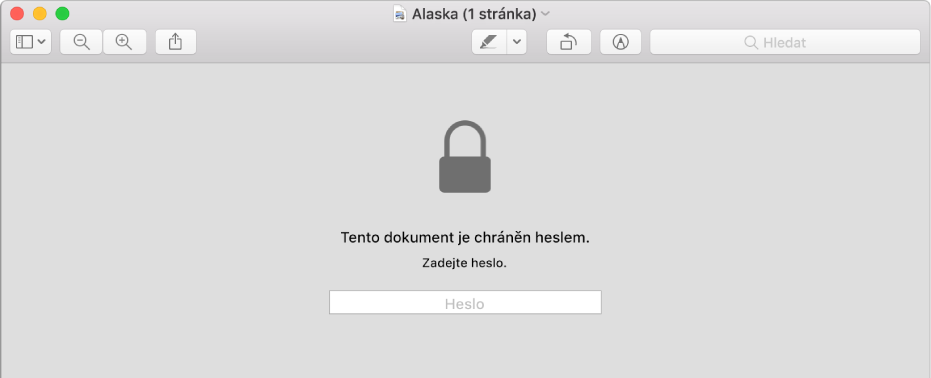
Zabezpečení důvěrných dokumentů
Pokud PDF obsahuje citlivé informace, můžete je zabezpečit přidáním hesla. Použijte příkaz Soubor > Exportovat, vyberte Zašifrovat a zadejte heslo.
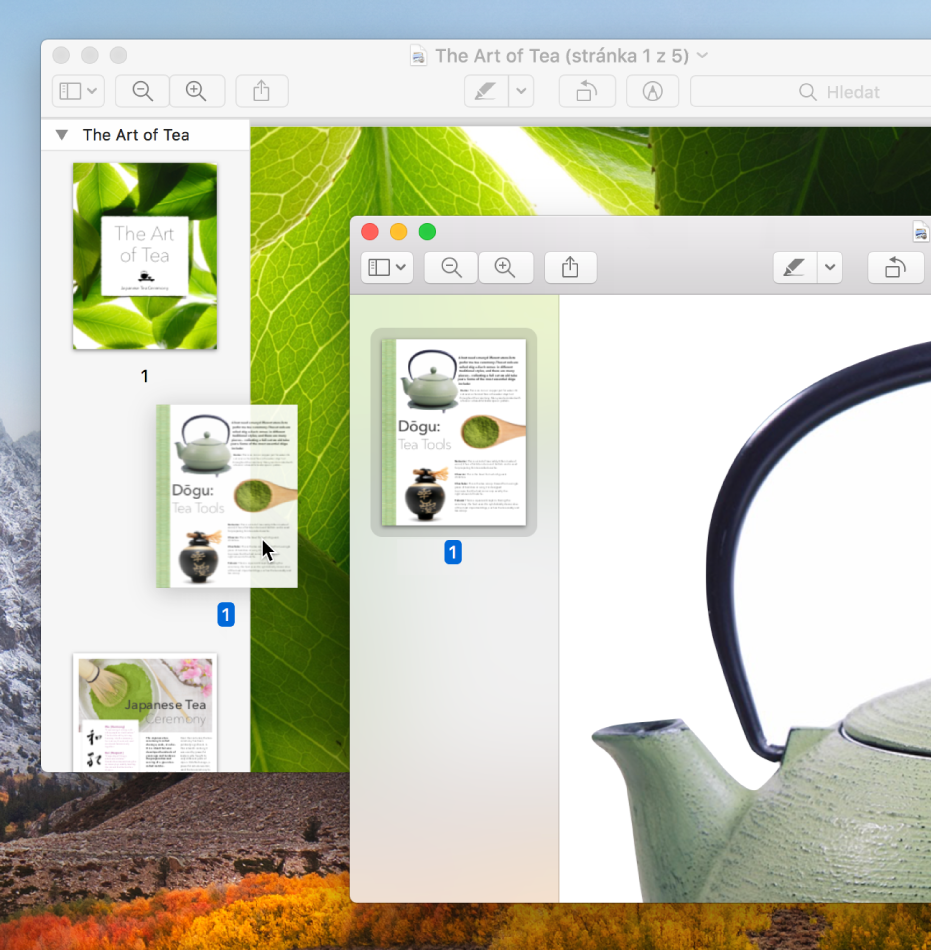
Sloučení PDF dokumentů
Spravujete velký počet PDF dokumentů? PDF soubory můžete snadno sloučit, takže pak stačí sledovat jen jeden dokument. Otevřete PDF soubor v Náhledu a potom přetáhněte jiný PDF soubor z Finderu na boční panel okna Náhledu. Chcete jen přidat pár stránek? Přetáhněte miniatury stránek z jednoho PDF souboru na boční panel jiného.
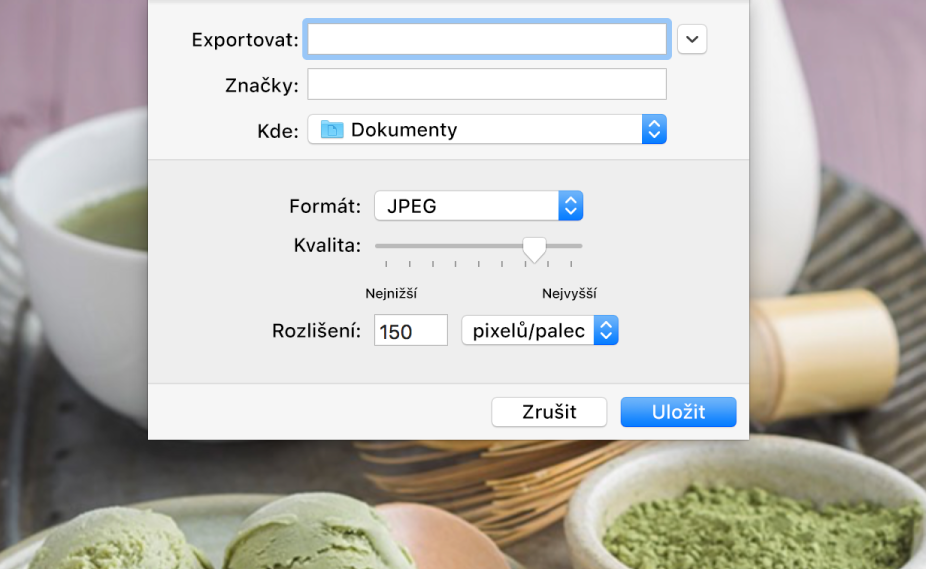
Převod obrázkových souborů na různé typy souborů
Náhled podporuje mnoho typů obrázkových souborů, včetně formátů JPEG, PNG, PSD nebo TIFF. Obdržíte‑li fotografii, kterou nelze otevřít ve vaší aplikaci pro úpravu fotografií, nebo chcete převést soubor do jiného formátu, použijte příkaz Soubor > Exportovat, kliknutím otevřete místní nabídku Formát a vyberte požadovaný typ souboru.
Chcete se dozvědět víc? Viz Vyplňování a podepisování PDF formulářů, Zabezpečení PDF souboru pomocí hesla, Spojování PDF souborů a Převody různých typů grafických souborů.